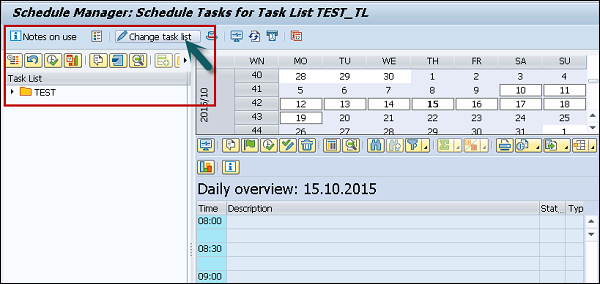SAP CCA - शेड्यूल मैनेजर
आप नियमित आधार पर एसएपी प्रणाली में अलग-अलग आवधिक प्रदर्शन कर सकते हैं- साप्ताहिक, मासिक, वार्षिक आदि। सामान्य कार्य में से एक अवधि-समापन समापन है। इन कार्यों में बड़ी संख्या में व्यक्तिगत वस्तुओं का प्रसंस्करण शामिल है और वे शेड्यूल मैनेजर के व्यक्तिगत घटकों द्वारा समर्थित हैं। इन कार्यों को करने के लिए, आप अनुसूची प्रबंधक में चर को परिभाषित करते हैं और यह उन कार्यों को कम करता है जो इन कार्यों को करने के लिए आवश्यक हैं।
आप अनुसूची प्रबंधक में निम्नलिखित चर को परिभाषित कर सकते हैं -
- टास्क लिस्ट और फ्लो डेफिनिशन के लिए ग्लोबल वैरिएबल को परिभाषित करना
- परिभाषित चयन चर
- कार्यक्रम वेरिएंट में चयन चर को निर्दिष्ट करना
- समानांतर शाखाओं के साथ प्रवाह परिभाषाओं के लिए चयन चर निर्दिष्ट करना
शेड्यूलर मैनेजर में शेड्यूलर
आप समय-समय पर समापन जैसी जटिल व्यावसायिक प्रक्रियाओं को निष्पादित और मॉनिटर करने के लिए समयबद्धक का उपयोग कर सकते हैं। यदि आपके पास संबंधित प्राधिकरण है, तो आप कार्य सूचियों को परिभाषित कर सकते हैं।
संरचना के पेड़ में, आप व्यापार लेनदेन (टास्क) बना सकते हैं, उदाहरण के लिए, अवधि-समाप्ति समापन। आप इन कार्यों को दैनिक अवलोकन में निर्धारित कर सकते हैं, और यदि आवश्यक हो, तो सिस्टम उन्हें निष्पादित करता है।
समयबद्धक में कार्य सूची बनाना
SAP शेड्यूल मैनेजर में, आप शेड्यूलर के आधार के रूप में कार्य सूची का उपयोग कर सकते हैं। टास्क सूची में, आप कार्य या कार्य समूहों को कालानुक्रमिक संरचना में व्यवस्थित कर सकते हैं।
Step 1 - शेड्यूलर मैनेजर खोलने के लिए, अकाउंटिंग → कंट्रोलिंग → कॉस्ट सेंटर अकाउंटिंग → पीरियड एंड क्लोजिंग → शेड्यूलर मैनेजर पर नेविगेट करें।
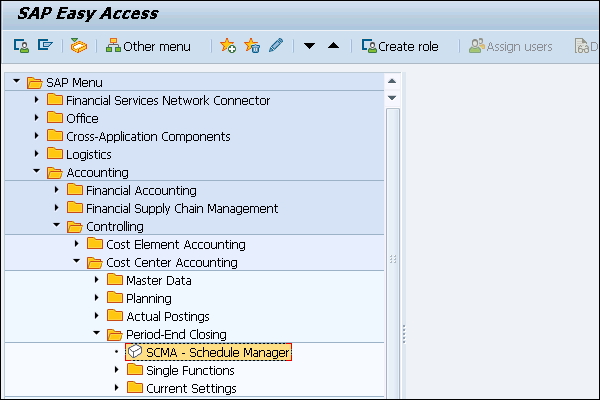
Step 2 - पर जाएं Task list → Create
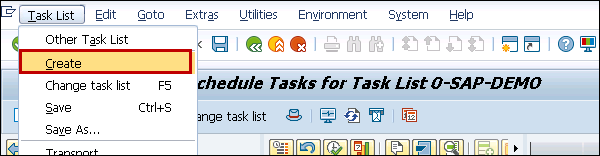
Step 3- नई कार्य सूची के लिए नाम दर्ज करें। सम्मिलित करें चुनें।

Step 4- आप एक नई स्क्रीन प्रकट होता है देख सकते हैं। दैनिक और मासिक ओवरव्यू के लिए विवरण और प्रदर्शन प्रारूप दर्ज करें।
मानों को सहेजने के लिए, सहेजें बटन पर क्लिक करें
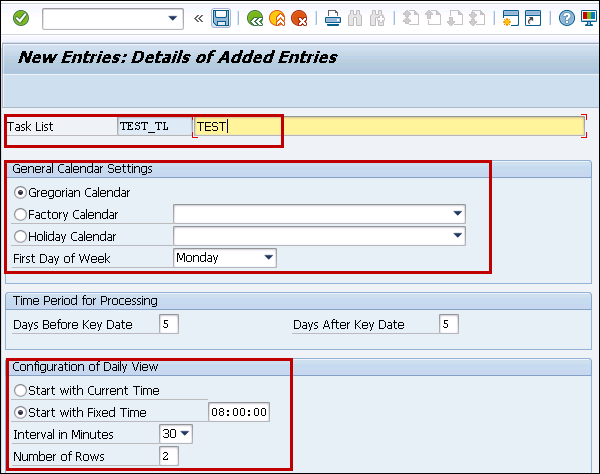
यदि आप अनुसूची प्रबंधक में एक प्रक्रिया को पूरा करना चाहते हैं, तो आप इस प्रक्रिया को भागों में विभाजित कर सकते हैं। इन्हें कार्य सूची में जोड़ा या हटाया जा सकता है।
Step 5 - टास्क लिस्ट में टास्क / टास्क ग्रुप डालने के लिए टास्क लिस्ट चेंज करें पर क्लिक करें।

Step 6 - इसके बाद, उच्चतम नोड चुनें जिसके तहत आप नया कार्य / कार्य समूह बनाना चाहते हैं।
सम्मिलित करें कार्य चुनने के लिए राइट-क्लिक करें या सम्मिलित करें कार्य बटन पर क्लिक करें।
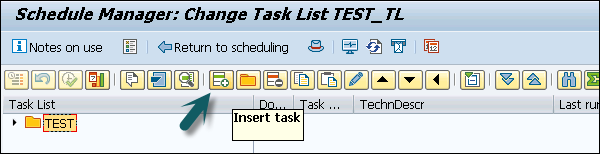
Step 7- अगली विंडो में, आपको कार्य विवरण दर्ज करना होगा। आप कार्य / कार्य समूह के लिए एक अलग विवरण भी चुन सकते हैं।
टास्क टाइप और टास्क ओनर को चुनें।

कार्य / कार्य समूह को बचाने के लिए, सहेजें बटन पर क्लिक करें।
कार्य कैसे बदलें / हटाएं?
Step 1 - सबसे ऊपर चेंज टास्क लिस्ट पर क्लिक करें।
Step 2- किसी कार्य को हटाने के लिए, राइट क्लिक करें → चेंज / डिलीट चुनें। परिवर्तनों को सुरक्षित करें।